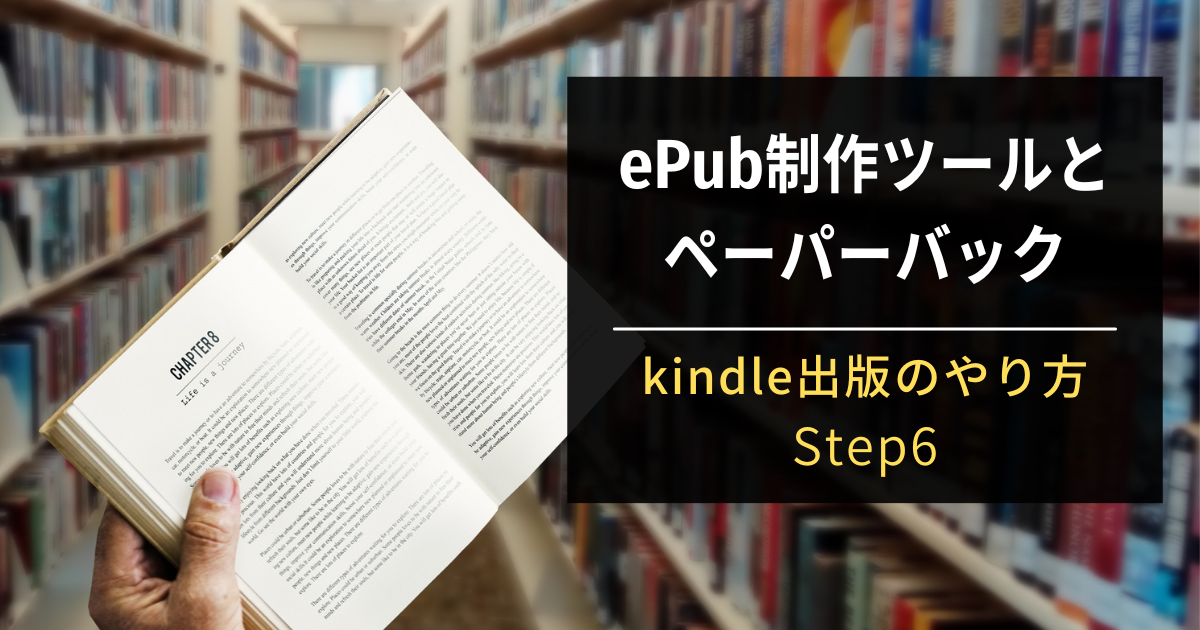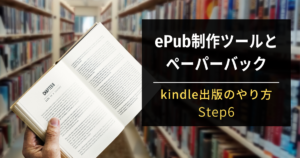原稿が 完成したら、
いよいよデータ化する作業に入りましょう!
- kindle出版用のデータをどうやって作ったらいいかわからない
- 紙版(ペーパーバック)の本も出してみたい
- kindle出版のデータの種類とオススメ制作ツールがわかる
- 紙の本を出すメリット、つくり方がわかる
では、さっそく見ていきましょう!
kindle出版用データを準備する
縦書きにするか、横書きにするかを決めて、Wordまたは、ePubデータを用意しましょう。
- Wordで書いている人は、見出しやもくじの設定などを済ませれば完成です。
- フィックス型(漫画や絵本)の本はePubファイルを用意しましょう。
データ準備の手順
GoogleドキュメントからWordまたはePubに変換できます。
電子書籍のファイル形式の種類
電子書籍のファイル形式には、リフロー型とフィックス型があります。
リフロー型
文章中心の本向き。
スマホやパソコンなど、読むデバイスに合わせてレイアウトが変わります。
Word、ePubどちらも対応。
フィックス型
漫画や絵本など、レイアウトを変えたくない本向き。
どのデバイスでもレイアウトは固定されています。
データはePub形式またはMOBI。
kindle出版用データの種類
kindle出版用のデータを用意しましょう!
データの種類はいろいろありますが、できれば、ePubで作るのがおすすめです。
| Kindle出版用データ | 特徴 |
|---|---|
| オススメ! ePub | リフロー型、フィックス型両方に対応 文章中心、その他さまざまな本の形式に対応 国際的に使用されている |
| Word | リフロー型 文章中心の本 拡張子はDocxがおすすめ |
| MOBI | フィックス型のみ対応 |
| Kindle Package Format (KPF) | 日本語サポートなし |
ePub・MOBIファイル制作ツール
- 無料で使える
- ヨコ書きのみ。タテ書きは対応していません
- ePubにも、Wordにも書き出せる
- 文章中心の本向き
- パソコンからでも、スマホからでも書き込める
- データが消える心配がない
- 無料で使える
- タテ書き、ヨコ書き両方に対応
- リフロー型のみ。フィックス型は対応していない
- でんでんエディターでHTMLやCSSを直接指定できる
- 無料で使用できるが、ePubを書き出すときに有料版に登録が必要(月額660円)
- kindle出版用ePubファイルを作成できる
- Word、PDFデータを取り込んで作成する
- 直感的に操作がしやすい
- 目次、奥付なども自動作成
- ルビ(ふりがな)にも対応
- 公共図書館の電子書籍にも採用されている
- 国立国会図書館にも納本できる
- 無料で使用できる
- フィックス型に対応
- MOBIファイルへ書き出し
- 漫画、絵本、写真集などレイアウトを変えたくない場合に向いている
- Amazonが配布している
- 無料で使用できる
- フィックス型に対応
- MOBIファイルへ書き出し
- 絵本や児童書作成向け
- Amazonが配布している
- 日本語対応なし
電子書籍と紙の本 メリット、デメリット
電子書籍で出版する場合と紙版で書籍を出す場合を比較すると電子書籍にはメリットがたくさんありますが、もちろん、デメリットもあります。
紙版で本を出そうと思うと、印刷代がかかります。
たとえば、自費出版で紙版の本を全国の書店に並べたいと思ったら、印刷代だけでも1000部で数十万円ほどかかります。
全国の書店に本が流通して、新刊台に並べられたとしても、売れなかったらすぐに返品されてしまいます。
その流通経費や、倉庫の保管料もかかります。
| メリット | デメリット |
|---|---|
| 印刷代がかからない 流通費用もかからない 保管料もかからない | 読者層が絞られる 書店に置けない 人に渡しにくい |
ただ、まだまだ、電子書籍を読み慣れていないという人も多いので、そういう方には届きにくくなります。
また、自分が登録した電子書店でしか販売されないため、書店で本を買う方の目には止まりません。
サイン会や対面イベントなども開けませんね。
こんな方は、紙の本の出版も考えてみてください。
- 身近な人に直接手渡したい
- サイン会など、対面イベントをやりたい
- 自分のショップなどで販売したい
紙の本を出す方法
紙版で本を出したいときには、いくつか選択肢があります。
あなたに合った方法で、紙版の書籍も作ってみてください!
AmazonPOD(プリントオンデマンド)
AmazonKDPでは、POD(プリントオンデマンド)で1冊ずつ紙の本を販売することも可能です。
AmazonKDPに電子書籍を登録すると同じ場所に紙版(ペーパーバック)書籍用PDFデータを登録できます。
PODとは、注文が入ったときに、注文数だけ印刷されるというサービスです。
Amazonの商品ページから紙版の購入が可能になります。
著者は原価で買うことができますので、サイン会や対面イベントをしたい方も気軽に利用できます。
ぜひ、活用してみてください。
ネット印刷を活用する
ネット印刷でも簡単に本が作れます。
イベントで配布したい場合などにおすすめです。
冊子印刷に対応しているネット印刷を探してみてください。
入稿データはPDFが主流です。
書籍専門の印刷所を活用する
書籍専門の印刷所でも、個人注文を受け付けているところがあります。
ハードカバーの本や凝った装丁の本格的な本を作りたい方、大部数刷りたい方におすすめです。
「書籍印刷」などで検索して、何社か見積りを取って比較してみてください。
ペーパーバック用データの作成方法
紙版の書籍を出す場合は、レイアウトを組んでPDFで入稿します。
GoogleドキュメントやWordからも、PDFデータへの書き出しができます。
一番のおすすめは、インデザイン(Adobe InDesign)。
書籍レイアウト用のアプリケーションなので、細かい調整も自由にでき、キレイで読みやすいレイアウトを作成できます。
一般に書店で販売されている書籍も、インデザインでレイアウトされています。
デジハリ・オンラインスクール
- やっぱり一人で出版するのは大変…
- 少し悩むところだけでもサポートして欲しい
- 的確なアドバイスが欲しい!
そんな時は、プロ編集者によるサポートサービスがあります!
\ プロ編集者があなたをサポート! /
\ 全体像を見たい方はコチラ /
\ 次へ進みたい方はコチラ /